Dziennik automatycznie rejestruje akcje, które wybierzesz, które odnoszą się do określonych kontaktów, i umieszcza te akcje w widoku osi czasu. Za pomocą Dziennik można śledzić Microsoft Outlook elementy, takie jak wiadomości e-mail lub spotkania. Może również śledzić inne pliki pakietu Microsoft Office, takie jak Word dokumenty lub skoroszyty Excel.
Dziennik przechowuje zapis wszelkich interakcji, które chcesz zapamiętać — nawet tych, które nie znajdują się na komputerze, takich jak konwersacja telefoniczna lub list papierowy, który został wysłana lub odebrana.
Poniżej opisano, jak można znaleźć Dziennik.
-
Na pasku nawigacyjnym kliknij pozycję

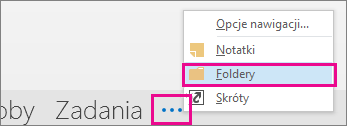
-
Możesz pracować z istniejącymi wpisami Dziennik lub tworzyć nowe w okienku folderów.
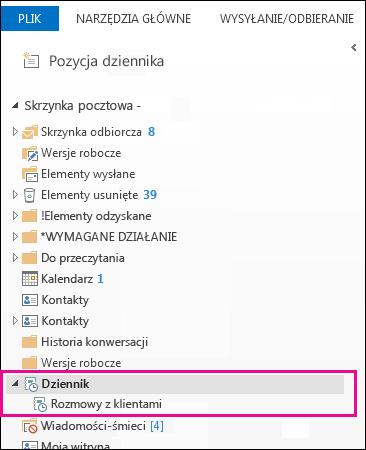
-
W obszarze okienko folderów kliknij folder Dziennik.
-
Kliknij kartę Narzędzia główne.
-
W grupie Nowy kliknij pozycję Pozycja dziennika.
-
W polu Temat wpisz opis.
-
W polu Rodzaj pozycji kliknij typ rejestrowanej pozycja dziennika.
-
Wybierz inne żądane opcje.
Uwaga: Poprzednie wersje programu Outlook zawierały automatyczną funkcję dziennika, która śledziła dokumenty otwarte w innych aplikacjach pakietu Microsoft Office i systemu Windows. Ta funkcja nie jest dostępna w Outlook 2013 lub nowszych wersjach.
-
W widoku osi czasu w dzienniku kliknij pozycję Widok.
-
W grupie Bieżący widok kliknij pozycję Ustawienia widoku, a następnie kliknij pozycję Kolumny.
-
W polu Wybierz dostępne pola z kliknij odpowiedni zestaw pól. Zwykle są to pozycje Pola najczęściej wykorzystywane lub Wszystkie pola dziennika.
-
W polu Dostępne pola daty/godziny kliknij pole zawierające godzinę, której chcesz użyć jako godziny rozpoczęcia dla tej pozycji, a następnie kliknij pozycję Rozpoczęcie.
-
W polu Dostępne pola daty/godziny kliknij pole zawierające godzinę, której chcesz użyć jako godziny zakończenia rejestrowania dla pozycji, a następnie kliknij przycisk Zakończenie.
Porada: Widok osi czasu pokazuje, kiedy każdy z elementów i dokumentów został utworzony, zapisany, wysłany, odebrany, otwarty i zmodyfikowany. Zmiana pól czasu używanych do wyświetlania elementów na osi czasu może spowodować zmianę położenia i czasu trwania elementów na osi czasu.
-
Otwórz pozycję dziennika.
-
Wprowadź nową datę i godzinę rozpoczęcia. Aby zmienić godzinę zakończenia, zmień liczbę w polu Czas trwania.
Uwaga: Zmiana godzin skojarzonych z pozycją dziennika nie powoduje zmiany godziny rozpoczęcia elementu, dokumentu lub kontaktu, którego dotyczy ta pozycja.










